相信大家一定会遇到这样的情况,Excel工作表在共享之后,由于公式和数据格式的加入,工作表本身会变得非常的大,在不舍得删掉数据的情况下,精简工作表变得无从下手,下面小编告诉你缩小Excel工作表怎么做吧。
首先对工作表进行备份
打开需要“瘦身”的工作表,按住Ctrl ,选中工作表中所有的sheet.

在刚刚选中的页面上右键,选择右键菜单中的Move or copy
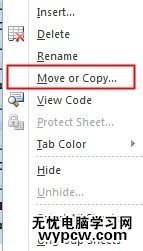
在Move or copy的选项卡上勾选“Create a copy“,并且点击”to book“下拉菜单,选择new book,这样的话,你就会多出一个叫做book1的文档.
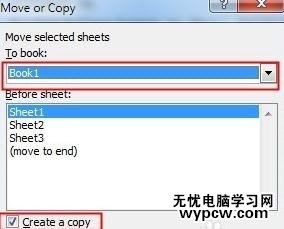
这样的话,就生成了和之前的文件内容一致的表格,只要再改下名字,设置成共享,就可以了.再一看表,就小好多了.
新闻热点
疑难解答